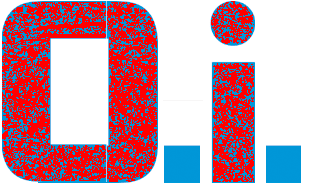 : TD-2 : Réseaux, Internet, Web, Courrier électronique
: TD-2 : Réseaux, Internet, Web, Courrier électronique
|
Configuration IP de Windows Nom de l'hôte . . . . . . . . . . : minnec Suffixe DNS principal . . . . . . : Type de nœud . . . . . . . . . . : Inconnu Routage IP activé . . . . . . . . : Non Proxy WINS activé . . . . . . . . : Non Carte Ethernet Connexion réseau sans fil 4: Suffixe DNS propre à la connexion : Description . . . . . . . . . . . : Intel(R) PRO/Wireless 3945ABG Network Connection #2 Adresse physique . . . . . . . . .: 00-1F-3C-0B-0B-B0 DHCP activé. . . . . . . . . . . : Oui Configuration automatique activée . . . . : Oui Adresse IP. . . . . . . . . . . . : 192.168.1.31 Masque de sous-réseau . . . . . . : 255.255.255.0 Passerelle par défaut . . . . . . : 192.168.1.1 Serveur DHCP. . . . . . . . . . . : 192.168.1.1 Serveurs DNS . . . . . . . . . . : 192.168.1.1 Bail obtenu . . . . . . . . . . . : lundi 21 février 2011 08:08:21 Bail expirant . . . . . . . . . . : mardi 22 février 2011 08:08:21 Carte Ethernet Connexion au réseau local 3: Statut du média . . . . . . . . . : Média déconnecté Description . . . . . . . . . . . : Intel(R) 82566MM Gigabit Network Connection #2 Adresse physique . . . . . . . . .: 00-24-21-63-2C-83 |
|
- Nom de l'hôte : 333-Prof - Suffixe DNS principal : univ-bpclermont.fr ... - Adresse IP : 192.168.4.32 - Masque de sous-réseaux : 255.255.255.0 - Passerelle par défaut : 192.168.4.254 - Serveur DNS : 192.168.4.240 195.221.122.100 |
|
Envoi d'une requête 'ping' sur 195.221.122.100 avec 32 octets de données : Réponse de 195.221.122.100 : octets=32 temps=1 ms TTL=63 Réponse de 195.221.122.100 : octets=32 temps=2 ms TTL=63 Réponse de 195.221.122.100 : octets=32 temps=1 ms TTL=63 Réponse de 195.221.122.100 : octets=32 temps=1 ms TTL=63 Statistiques Ping pour 195.221.122.100: Paquets : envoyés = 4, reçus = 4, perdus = 0 (perte 0%), Durée approximative des boucles en millisecondes : Minimum = 1ms, Maximum = 1ms, Moyenne = 1ms |